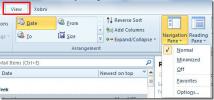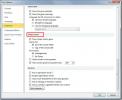Vytvoření organizačního diagramu v aplikaci Visio 2010 z tabulky aplikace Excel
Ruční vytvoření organizačního diagramu je těžkopádná práce, protože se musíte oddávat labyrintům různých organizačních hierarchií. Nastavení datového listu obsahujícího pověření každého zaměstnance s vedením týmu a podrobnostmi podřízených je však poměrně jednoduché, protože stačí udělat obrovské, ale snadné zadávání údajů. V tomto příspěvku vás provedeme jednoduchým postupem vytvoření organizačního diagramu v aplikaci Visio 2010 importem příslušného datového listu hierarchie organizace z Excelu.
Nejprve spusťte tabulku Excel 2010, která obsahuje hierarchii organizace. Pro ilustraci jsme zahrnuli ukázkovou tabulku Excelu, která má sloupce; Jméno, vedoucí, jmenování, oddělení a telefon. Budeme zdůrazňovat Dozorce, protože rozlišuje hierarchii dohledu mezi zaměstnanci. Do pole supervizor jsme zadali jméno osob dohlížejících nebo vedoucích zaměstnanců příslušných oddělení.

Po vytvoření tabulky aplikace Excel s hierarchií organizace spusťte aplikaci Visio 2010 a vytvořte nový dokument. Přejděte na kartu Zobrazit, klepněte na doplňky a od
Podnikání v podnabídce klikněte na Průvodce organizačním diagramem.
Vyvolá Průvodce organizačním diagramem. Máme v úmyslu importovat tabulku Excelu, takže ji povolíme Informace, které jsou již uloženy v souboru nebo databázi a klikněte na Další.
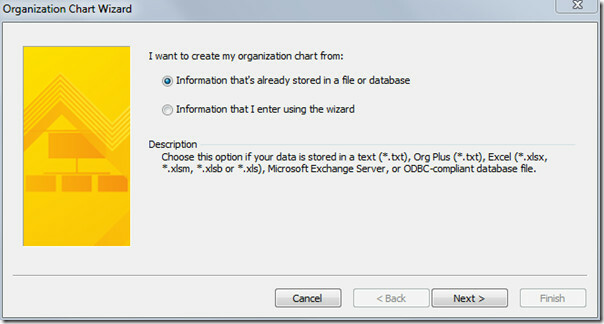
V tomto kroku vyberte Text, Org Plus (txt) nebo Excel a klikněte na Další pro pokračování.

Nyní vyhledejte soubor Excel, který chcete vložit pro vytvoření organizačního diagramu. Pokračujte kliknutím na tlačítko Další.

V tomto kroku přidejte všechna pole do kategorie Zobrazená pole kromě pole Supervisor. Protože po zahrnutí pole Supervisor bude v grafu uvedeno, na kterého zaměstnance je dohlíženo. Což by nebylo užitečné, protože organizační schéma ukazuje hierarchii vysvětlující vzájemné vztahy mezi jednotlivými zaměstnanci.

V tomto kroku přidejte všechna pole Excel do kategorie Pole Data Shape a pokračujte kliknutím na Další.

Nyní povolte průvodce, který automaticky rozbije organizační schéma na různých stránkách možnost a od Název v horní části stránky zadejte jméno generálního ředitele a kliknutím na tlačítko Dokončit průvodce ukončíte.

Okamžitě vytvoří organizační schéma, ve kterém bude nahoře uveden generální ředitel a jeho další podřízení v určené hierarchii. Jak ukazuje obrázek níže, má tento generální ředitel tři podřízené a útvary, které mají dohlížet. Bezprostřední podřízení generálního ředitele dále dohlíží na různá oddělení a zaměstnance a hierarchie pokračuje.
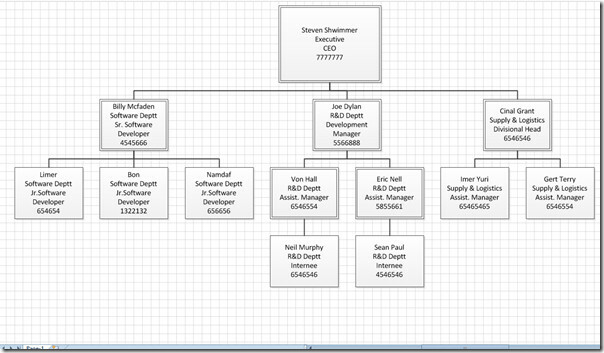
Navigovat do Org Chna kartě umění uvidíte několik možností přizpůsobení organizačního diagramu podle potřeb. Ve skupině Rozvržení můžete změnit obecné rozvržení grafu třemi způsoby podporujícími stromovou strukturu; Vodorovně, svisle a vedle sebe. Ze skupiny Uspořádat můžete uspořádat data grafu pomocí různých možností a procházet je. Ve skupině Picture je možnost vkládat obrázky zaměstnanců, vedení týmů, generální ředitel atd.
Můžete také nastavit nastavení synchronizace ze skupiny synchronizace a ve skupině Organizační data můžete importovat / exportovat data ze souborů a konfigurovat také další možnosti zobrazení.

Chcete-li změnit pozici / označení zaměstnance, klikněte pravým tlačítkem myši na pole a klikněte na Změnit typ pozice.
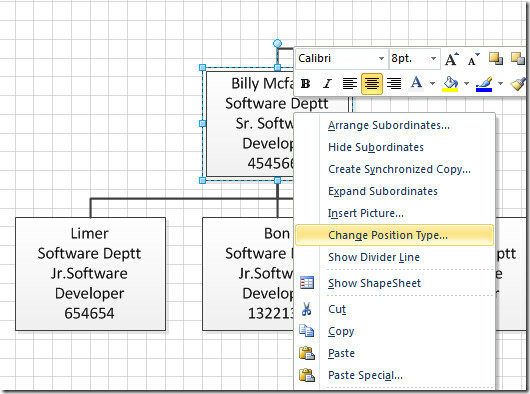
Otevře dialogové okno Změnit typ pozice, určit pozici zaměstnance a kliknutím na OK jej změnit.
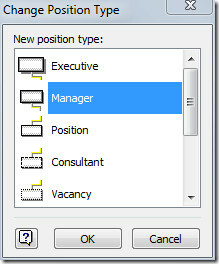
Přejděte na kartu Návrh a uvidíte dvě hlavní skupiny Témata a Pozadí. Ze skupiny témat aplikujte příslušné téma na organizační schéma a z pozadí nastavte pozadí pro oblast diagramu.


Pokud chcete vložit novou pozici do Organizačního diagramu, můžete ji snadno vložit z levého postranního panelu obsahujícího násobky tvarů Org diagramu. Chcete-li zachovat stromovou strukturu, přetáhněte tvar nad pozici, do které je třeba přidat nového podřízeného.
Například pro vložení pozice do Software Deptt, na které dohlíží Bon (jméno vedoucího týmu), přetáhněte tvar pozice nad pole mající Bon přihlašovacích údajů, automaticky rozšíří novou pozici podřízeného Bona, jak je ukázáno níže.

Můžete se také podívat na dříve recenzované průvodce Jak vytvořit šablonu v aplikaci Visio 2010 & Jak povolit podokno Hledat v aplikaci Visio 2010.
Vyhledávání
Poslední Příspěvky
Přizpůsobte navigační podokno aplikace Outlook 2010
Navigační panel (nacházející se na levé straně hlavního okna Outloo...
Aktivovat podokno vyhledávání v aplikaci Visio 2010
Pokud jste těžký uživatel aplikace Visio, možná víte, že aplikace V...
Přímo poslat dokument Word 2010 do aplikace PowerPoint 2010
PowerPoint 2010 nabízí spoustu funkcí a nástrojů k vytvoření úžasné...